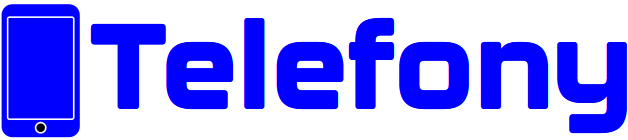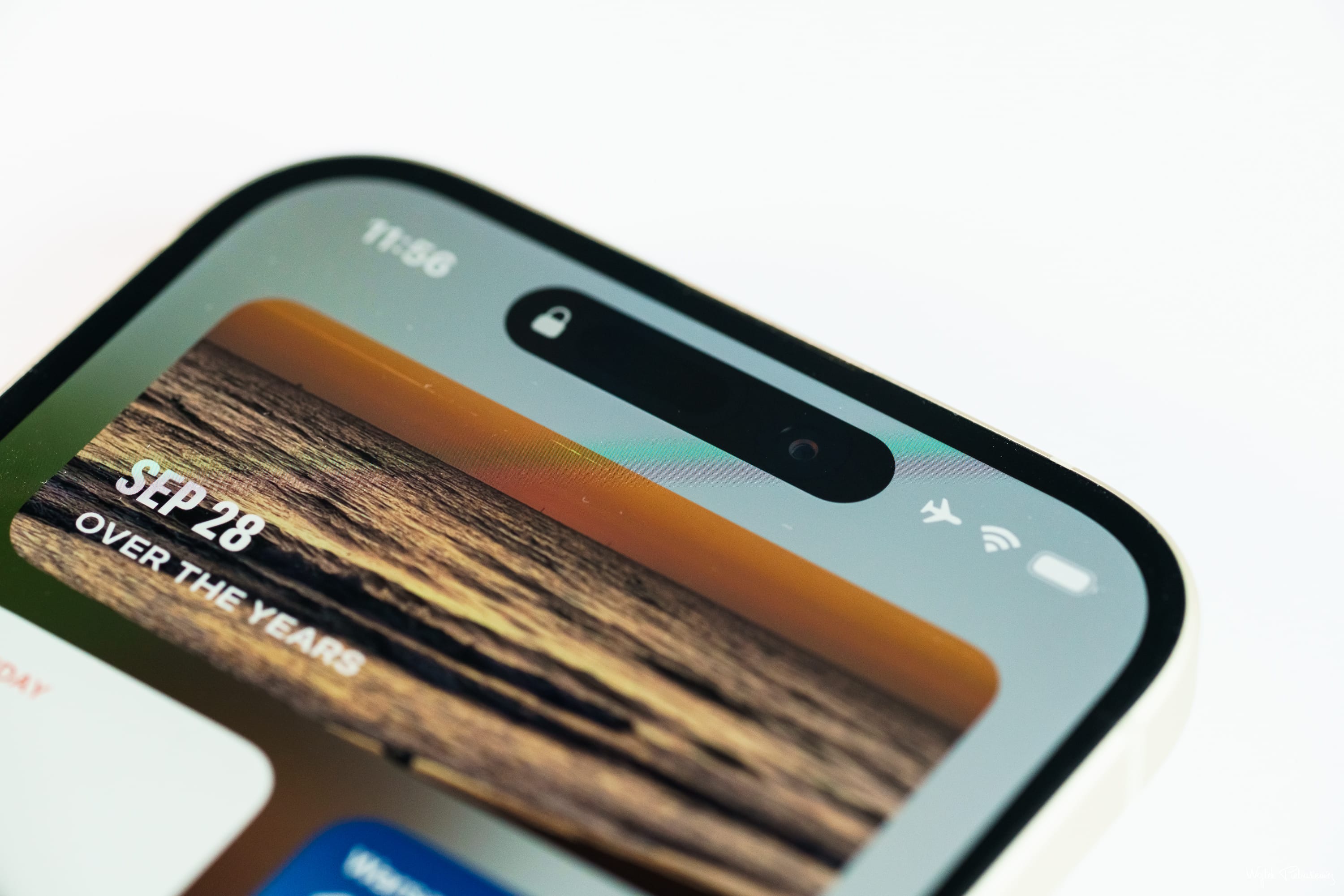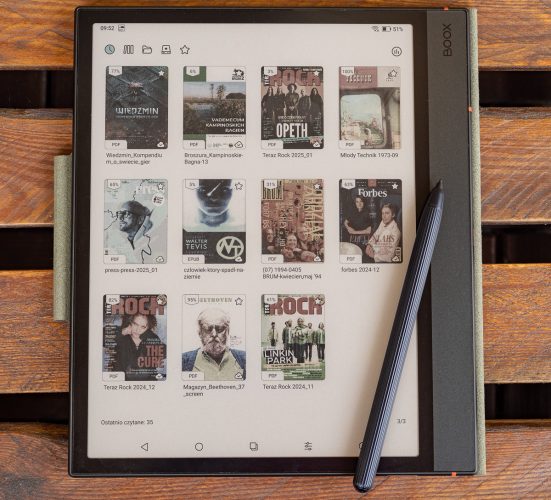
Zapraszam do lektury drugiej części testu dziesięciocalowego czytnika Onyx Boox Note Air 4C z kolorowym ekranem!
No, to jest chyba rekord w historii tego bloga między dwoma częściami jednego testu, bowiem pierwszą część opublikowałem jeszcze pod koniec listopada 2024, świeżo po otrzymaniu czytnika. Zależało mi na tym, aby przedstawić wtedy pierwsze wrażenia, bo zainteresowanie czytnikiem było bardzo duże. Przyglądałem się wtedy dokładniej ekranowi, pokazywałem jak wyglądają czasopisma albo komiksy.
Przez ostatnie pół roku korzystałem z tego czytnika na co dzień i chciałem się podzielić takimi bardziej praktycznymi aspektami dotyczącymi pracy z czytnikiem.
Warto tu podkreślić, iż większość moich uwag dotyczących systemu będzie pasować do wszystkich dużych czytników Onyx Boox z oprogramowaniem 4.0, czyli na przykład dziesięciocalowego Go 10.3, ale również trzynastocalowych Note Max czy Tab XC.
Zresztą poprzednia wersja testowanego czytnika czyli Note Air 3C również dostała nowe oprogramowanie i powinna działać bardzo podobnie, tyle, iż troszkę wolniej.
Czytnik kupimy w tej chwili w sklepie dystrybutora – czytio.pl. w tej chwili (czerwiec 2025) kosztuje 2199 zł, co ciekawe, ponad 200 zł taniej niż w momencie premiery. Są też zestawy promocyjne z akcesoriami – można dokupić etui, końcówki do rysika albo pilota do zmiany stron.
Do 23 czerwca trwa też promocja z okazji Dnia Ojca na zestaw z etui za 1 zł. Nie trzeba kupować dla taty, można dla siebie, nikt tego nie kontroluje.
Artykuł powstał we współpracy z Czytio.pl, któremu dziękuję za przekazanie czytnika do testów. Wszystkie opinie są wyłącznie moje. W artykule są linki afiliacyjne, jeżeli dokonacie zakupu przy ich pomocy, otrzymuję niewielką prowizję.
Czytanie PDF – czasopisma i skany
Mówimy: duży czytnik – myślimy: PDF. Coraz więcej literatury ukazuje się w formacie EPUB, przystosowanym do dowolnego rozmiaru ekranu. Ale wciąż sporo tekstów fachowych, artykułów czy czasopism dostępne jest tylko jako PDF.
Zacznijmy od rzeczy może mniej oczywistej, jak teksty archiwalne. Różnego rodzaju skany oficjalne czy „społecznościowe”, które pozwalają uratować od zapomnienia dawne czasopisma czy inne publikacje.
Dawno temu w artykule Wszystkie nasze pirackie hipokryzje wspomniałem o znalezionym w sieci archiwum miesięcznika „Młody Technik” od początku lat 60. do lat 90. Pobierzemy je na przykład z serwisu archive.org, gdzie jest również masa innych skanów. Ponieważ to moje ulubione pismo z czasów młodości i mam jeszcze dziesiątki numerów u rodziców w piwnicy, bardzo chętnie do niego wróciłem. W 2015 pisałem, iż iPad wydaje się stworzony do czytania archiwalnych numerów MT. Teraz mogę powiedzieć, iż znacznie lepiej sprawdza się 10-calowy czytnik. 😉
Pewien problem wynika z jakości skanów – druk kiepskiej z czasów PRL wskanowany do formatu PDF oznacza np. ciemne tło. Na to jednak pomagają ustawienia czytnika, które pozwalają rozjaśnić tło w skanach, a także manipulować kolorami w ten sposób, aby wszystko było czytelne.
Na filmie zobaczycie numer z lat 80., który pobieram z chmury (folder Dropboxa) i otwieram tu po raz pierwszy.
Tutaj przede wszystkim wybieliłem sobie tło (opcja „Wybielanie znaków wodnych”), co pozwoliło na błyskawiczne poprawienie kontrastu między tekstem i tłem. Efektem ubocznym może być pogorszenie jakości zdjęć, ale coś za coś.
Ponieważ „Młody Technik” ukazuje się nadal, sięgnąłem też po nowe wydanie, które jest np. do kupienia w Nexto (trwa promocja na prenumeratę wydawnictwa AVT).
Akurat format pisma jest taki, iż 10 cali zupełnie wystarcza do czytania i nie trzeba nic zmieniać w konfiguracji. Co najwyżej, w ustawieniach stylu zaznaczam „Przycinanie” – co obetnie mi boczne marginesy.
A jak wygląda pismo, w którym większe znaczenie mają fotografie? Sięgnąłem po magazyn „Digital Camera Polska”.
Jest zaskakująco dobrze, choć tego typu treści wciąż lepiej będą wyglądać na iPadzie czy też normalnym skalibrowanym monitorze.
W pierwszej części testu zwracałem uwagę na to, iż czytnik nieraz podkręca nasycenie barw, ale kosztem szczegółowości, co sprawia, iż ilustracje wyglądają ładnie, ale w przypadku zdjęć wiele wychodzi mniej realistycznie. Odnoszę jednak wrażenie, iż zdjęcia w plikach PDF są bardziej zoptymalizowane (i mniej „przesadzone”) niż w aplikacjach.
I jeszcze taka uwaga uniwersalna: niestety wydawcy nie zawsze pamiętają o poprawnej nawigacji w plikach PDF – na powyższym filmie można zauważyć, iż próbuję skorzystać z linku i ten nie działa. Na szczęście czytniki takie jak Note Air 4C nie mają problemu z szybkim przejściem do dowolnej strony.
W przypadku plików PDF działają w zasadzie wszystkie narzędzia do notowania, które mamy w notatniku. Ba – można też dodać w każdym miejscu PDF osobną stronę na której będziemy osobno notowali.
Bardzo przydatna jest też opcja podziału ekranu, gdzie po jednej stronie możemy mieć plik, po drugiej inny plik, albo notatnik. Ta funkcja to prawdziwa bomba na czytnikach 13-calowych (patrz moje wrażenia nt. Note Max), ale w 10″ też nieraz się dobrze sprawdza.
Czytanie PDF – przypadki bardziej skomplikowane
W przypadku większych plików, np. takich jak wydanie Tygodnika Powszechnego w PDF (choć jest oczywiście EPUB), można sięgnąć po bardziej wyrafinowane formy dostosowania ich do ekranu. Np. bardzo rozbudowany tryb kolumnowy – wybieramy na ile części ma się dzielić ekran, a także w jakiej kolejności ma być wyświetlany.

W teorii takie tryby wyglądają bardzo dobrze, w praktyce – wszystko zależy od tego, czy chcemy się skupić na jednym tekście, który jest formatowany tak samo, czy też chcemy przejść dalej. Magazyny takie jak Tygodnik Powszechny, Press czy Forbes stosują przecież różne układy dla różnych działów czy artykułów. Tak więc przechodząc do kolejnego tekstu musiałbym ponownie wchodzić w ustawienia i dzielić ekran w inny sposób.
Z tego powodu wolę takie bardziej skomplikowane pliki czytać, przekręcając po prostu ekran o 90 stopni (tzw. tryb landscape) i przycinając plik do szerokości ekranu. Wtedy szerokość ekranu będzie większa niż w przypadku strony A4 i powinna być w zupełności wystarczająca.
Tu przykład dla turystycznego magazynu „Na szczycie” dostępnego w PDF, który w papierowym oryginale ma rozmiar zbliżony do A4 i niewielką czcionkę.
Robiłem tak już sześć lat temu gdy testowałem PB InkPad X – pierwszy porządny czytnik 10-calowy. Tam jednak niższa rozdzielczość (227 ppi) czasami przeszkadzała. Tutaj litery są jak żyleta, a gdy potrzebuję, mogę jeszcze włączyć tryb pogrubiania tekstu.
Czytanie DJVU
Warto wspomnieć o formacie DJVU, który wciąż stosują biblioteki cyfrowe, a który z racji mniejszych rozmiarów niż PDF świetnie nadaje się do archiwizacji skanów. Obsługa DJVU na czytnikach Onyxa nie różni się od PDF. Tu prosty przykład – skan przekładu biblijnego z KUL, pochodzącego z końca lat 60. XX wieku.
Jedyną funkcją, którą musiałem tutaj użyć jest przycięcie marginesów. Jak widać – po DJVU można też pisać.
Notatnik

Notowanie ma ten czytnik w swojej nazwie (Note Air 4C), nic w tym dziwnego, iż aplikacja notatnika jest centralna dla całego czytnika, no i niesamowicie rozbudowana.
Bo jedną rzeczą jest notowanie, drugą edytowanie notatek i de facto możliwości rysowania, bo znajdziemy ich całkiem sporo. Przypomnę, o tym, iż sam producent przygotował tutorial na temat notatnika, gdzie sam przegląd wszystkich funkcji zajmuje ponad 9 minut.
Wstawię zrzut ekranowy z listą opcji, jakie możemy sobie ustawić w menu notatnika, bo to daje wstępną orientację w tym, jakie notatnik ma możliwości.

A tu wybór kształtów, które możemy wstawiać.

No i jeszcze rzut oka na szablony:

W notatniku poza pismem ręcznym i kształtami możemy wstawiać obrazy, wklejać lub wpisywać tekst, a choćby dodawać nagrania, np. włączyć rejestrację spotkania, na którym akurat jesteśmy. Nie ma jednak funkcji transkrypcji, którą niedawno omawiałem przy okazji testu Bigme.
Jak pisałem już przy teście Boox Go 10.3 podstawowy problem jaki mam z e-notatnikami jest taki, że… ja dużo manualnie nie notuję. Nie jestem korpoludkiem, nie chodzę na liczne spotkania, nie uczestniczę w konferencjach czy wykładach. Mapy myśli wolę tworzyć na komputerze, w programie FreeMind. Zawsze zresztą pisałem bardzo wolno i „jak kura pazurem”, dziś by mi pewnie zdiagnozowano dysgrafię.
Pod koniec ubiegłego roku zapisałem się jednak na kurs online dotyczący muzyki klasycznej prowadzony przez pianistę Grzegorza Niemczuka. Kolejne lekcje były na YouTube, trzeba było robić sporo notatek, a potem warto było odsłuchiwać polecane utwory – również z YT.

No i kilka lekcji przerobiłem tak, iż oto jadąc w pociągu włączałem sobie kurs na telefonie, a na czytniku notowałem, wypełniając kolejne strony.

Ktoś powie – a nie dałoby się słuchać też na czytniku? Dałoby się, ale byłoby to mniej wygodne. Każdego urządzenia warto używać do tego, do czego jest najlepsze, słuchawki mam na stałe sparowane z telefonem i tam korzystam z YT.
No i trochę tak jak przy czytaniu e-booków, gdy po paru minutach zapominamy, iż patrzymy w czytnik – po jakimś czasie w zasadzie przestałem zwracać uwagę na to, iż korzystam z e-notatnika. Po prostu pisałem, pisałem, przechodziłem na następną stronę i kontynuowałem pisanie.
Notatki i eksport
Co z eksportem notatek? Opcji eksportu jest kilka. Przede wszystkim plik PDF – bitmapowy lub wektorowy. Pojedyncze strony możemy eksportować jako PNG. No, a jeżeli rozpoznaliśmy na stronie tekst – możemy zapisać plik TXT.

A jak gwałtownie przesłać notatki komuś innemu? Można wygenerować kod QR (ważny przez dobę), po wskanowaniu którego każdy będzie mógł pobrać PDF.
Jeśli zalogujemy się na koncie Onyx, notatki są one przechowywane również na serwerze i synchronizowane między czytnikami. Mamy też do nich dostęp przez stronę eur.boox.com – wtedy możemy je przeglądać online i również zapisywać jako PDF.
Onyx ma również aplikację BOOX Assistant App, która jest w AppStore dla iPada, ale w przypadku Androida musimy sobie pobrać APK ze strony pomocy. Nie testowałem jej.
Korzystanie z rysika
Podstawowy rysik dodawany do serii Note Air nie ma gumki. Ale okazuje się, iż nie jest potrzebna, bo od paru aktualizacji systemu mamy gest, który można włączyć w ustawieniach: szybkie przekreślenie danego fragmentu wykasowuje go. W przeciwieństwie do użycia gumki nie jest to w 100% skuteczne i czasami trzeba się poprawiać, ale na co dzień wystarcza. jeżeli ktoś chce, może dokupić rysik Pro, ale nie uważam tego za konieczne.
Warto dodać, iż na czytnikach Onyxa z ekranami Wacom skorzystamy też z rysików innych producentów do tych ekranów. Ja bez problemu korzystałem z rysików do Kindle Scribe i PocketBook InkPad Eo, w obu przypadkach działała też wbudowana tam gumka. Rysik z Amazonu był bardziej miękki, chyba lepiej by się nim rysowało niż pisało.
Producent niestety nie dodaje zapasowych końcówek do rysika (mogłaby być choć jedna), przypuszczam, iż będą się zużywać, choć jeszcze nie miałem potrzeby wymiany. Można te końcówki dokupić w cenie 69 zł za 5 sztuk. Z tego co widzę, można też kupić zamienniki – a takie końcówki pasują do różnych rysików, również Amazonu czy reMarkable. Wydaje mi się jednak, iż jeżeli nie zamierzamy dużo pisać, to nie warto od razu kupować końcówek.
Korzystanie z klawiatury, czyli czytnik jako „maszyna do pisania”

Do Note Air 4C niestety nie zakupimy specjalnego etui z klawiaturą, jest takie tylko do Tsab Ultra C Pro, no i kosztuje dość słono (599 zł).
Przypuszczam iż mogą działać różne etui uniwersalne do tabletów 10″, o ile dopasujemy rozmiary. Uwagę warto zwracać na ich jakość, bo zwykle zmniejszenie rozmiarów odbija się na klawiszach.
Ale możemy do Onyxa podłączyć też dowolną klawiaturę działającą na Bluetooth. Oto więc nabyłem jakiś czas temu pełnowymiarową klawiaturę Logitech K650. No i czytnik mogę postawić na biurku czy stole w etui, klawiaturę postawić też na biurku, albo i na kolanach, no i wygodnie sobie pisać. Na zdjęciu powyżej odpaliłem szkic tego artykułu i bez problemu uzupełniałem go o kolejne akapity.
To, jaką klawiaturę – również pod względem gabarytów – zastosujemy, zależy oczywiście od tego, czy chcemy mieć „mobilną” maszynę do pisania, czy też pisać w domu, ale po prostu oszczędzać wzrok i nie patrzeć na świecący ekran.
Przy pierwszym podłączeniu klawiatury trzeba wybrać pasujący układ klawiszy dla języka polskiego. Czytnik reaguje z adekwatną szybkością na wpisywane słowa. Mogę pisać tak szybko, jak na zwykłym komputerze. Co jeszcze mnie zaskoczyło, to iż na czytniku działa sporo skrótów znanych z Windows, takich jak ALT+TAB (przełączanie aplikacji) czy też Start/Opt+D (powrót do pulpitu).
Korzystanie z myszki

Podobnie jak klawiaturę, do czytnika można podłączyć myszkę działającą na Bluetooth. Myszka zadziała też po kablu, jeżeli dysponujemy adapterem USB-OTG, takim jaki sprawdzałem podłączając pendrive do czytników. Swoją drogą, przez USB nie udało mi się podłączyć klawiatury, wymaga pewnie większego prądu zasilania, którego czytnik nie jest w stanie dostarczyć.
Na ekranie pojawia się kursor, który może mieć postać dość dużej strzałki, albo kółka.
No i gdy w ustawieniach myszkę sparowałem, przyszło zaskoczenie – rety, jak to zrywa, nie ma płynności. Wyjaśnieniem jest tryb odświeżania ekranu – w ustawieniach mamy tryb HD, który charakteryzuje się wysoką jakością tekstu, kosztem wolnego odświeżania.
W aplikacjach, w których chcemy z myszki korzystać, warto (a adekwatnie należy) włączyć tryb Szybki, albo Ultraszybki. Wtedy przy korzystaniu z myszki opóźnienia są mniejsze. Z tym, iż w moim przypadku o dziwo lepiej zadziałało połączenie przez BT niż USB.
No dobrze, ale po co na czytniku myszka? Może się przydać w aplikacjach biurowych czy do przeglądania Internetu, odkryłem też dość oczywiste, ale przydatne zastosowanie – kółko myszki służyć może do płynnego przewijania dłuższych stron i artykułów.
Note Air 4C jako monitor

Note Air 4C możemy też wykorzystać jako monitor. Czytnik możemy podłączyć do komputera działającego w tej samej sieci WIFI, albo korzystać z kabla USB. Wtedy już wszystko zależy od ustawień Windows – można ekran dublować można ekran dublować lub ustawić jako rozszerzenie pulpitu (drugi monitor).
Parę tygodni temu dokładnie omawiałem jak to działa – wykorzystywałem oprogramowanie Spacedesk.
Udostępnianie ekranu czytnika
Note Air 4C ma aż dwie funkcje, które pozwalają pokazać ekran naszego czytnika na innym wyświetlaczu. Wszystko odbywa się w sieci lokalnej.
Pierwsza to „Dublowanie ekranu BOOX Drop”. Po wybraniu jej, dostajemy informację z adresem w sieci lokalnej oraz kodem QR.

Po wpisaniu adresu czy wskanowaniu kodu, w przeglądarce na innym komputerze czy urządzeniu mobilnym zobaczymy dokładną kopię ekranu czytnika. Można włączyć tryb pełnoekranowy i ew. przekręcać o 90 stopni. Tu przykładowo moje notatki rzutowane na ekran monitora.

Warto zaznaczyć, iż kopia ekranu czytnika to po prostu obrazek – nie jesteśmy w stanie pisać na czytniku czy klikać w opcje z przeglądarki.
Drugą opcją jest „Przesyłanie ekranu” i jest to funkcja, która działa w oparciu o technologię Miracast tylko na komputerach z Windows 10 i 11, na których wcześniej włączymy przez „System – Wyświetlanie na tym komputerze”. Może być konieczne dodanie funkcji „Wyświetlacz bezprzewodowy” do Windows. Efekt jest w zasadzie taki sam jak przy dublowaniu ekranu, tylko roboty więcej.
Wydaje mi się, iż 4C nie ma z kolei trybu prezentacji, w którym na wyświetlaczu widzimy co innego niż na swoim ekranie.
Według pomocy Onyxa można też korzystać z innych aplikacji, np. AnyDesk – i to jest też sposób, aby udostępniać ekran nie tylko w sieci lokalnej.
Asystent AI
Asystenta możemy włączyć w menu podręcznym, jest też na pasku zadań w aplikacji Neo Reader.

W przeciwieństwie do testowanych ostatnio czytników Bigme, asystent nie sugeruje tematów do rozmowy, nie ma też opcji streszczania tekstów. Onyx wycofał się też z funkcji streszczania książek, którą omawiałem w 2024, a która okazała się być mocną ściemą.
Co działa? Możemy odpytać gwałtownie asystenta z zaznaczonego słowa, tu fragment z książki Hałas, gdzie autorka nawiązuje do filmu „Dylemat społeczny”.

Da się oczywiście też odpalić wyszukiwanie i sprawdzić w Google/Wikipedii. Ale jak to bywa, AI bywa szybsze.
Można też asystenta uruchomić jako osobną aplikację i tam sobie z nim gadać. Tu pytanie, które podyktowałem głosowo.

W porównaniu do webowej wersji chatGPT wypowiedź jest dość krótka, ale w ustawieniach asystenta możemy wybrać liczbę znaków, która ma być poświęcona na wypowiedź. Domyślnie to 100, gdy zmienię na 500 – odpowiedź jest znacznie dłuższa.

Wynika to z faktu, iż asystent, oparty na GPT-4 z OpenAI, ma limit znaków – w tej chwili 100 tysięcy, odnawiany chyba codziennie. Stan pamięci sięga do października 2023, czyli to któraś ze starszych wersji.
Oczywiście mogę też na czytniku korzystać z innych narzędzi AI, np. aplikacji Perplexity, gdzie mam subskrypcję Pro.

Warto wspomnieć, iż ChatGPT jest jedną z niewielu aplikacji, których nie udało mi się uruchomić na 4C. Wprawdzie instaluje się, ale nie mogę się zalogować przy pomocy konta Google. Nie ma natomiast problemu z korzystaniem przez przeglądarkę.
Aplikacje

Jeśli mamy czytnik z Androidem, możemy korzystać z wielu aplikacji wypuszczonych przez dostawców treści. Bywa to czasami bardziej ekonomiczne rozwiązanie, bo na dostęp do jakiegoś pisma przez aplikację nieraz są znacznie lepsze ceny niż na prenumeratę w innej formie.
Ostatnio na przykład testuję aplikacje Washington Post i Wall Street Journal – pierwszy rok dostępu kosztuje około 20 EUR. Poza treściami mam też ilustrację.

Wprawdzie twórcy aplikacji nie pomyśleli zapewne, iż można z nich korzystać na czytnikach, ale sprawdzają się bardzo dobrze. Onyx Boox ma opcje optymalizacji aplikacji, z których najważniejszą może być dostosowanie DPI aplikacji, co wpływa na wielkość tekstu i nawigacji. Informację na ten temat zobaczymy przy pierwszym uruchomieniu jakiejś aplikacji androidowej

Producent uprzedza też, iż czasami treść aplikacji może być przycięta (co zdarzyło mi się w teście Bigme), wtedy należy włączyć wartość oryginalną. Nie trafiłem jednak na taki przypadek.
Polskie aplikacje nie wypadają gorzej. W pierwszej części testu pokazywałem Rzeczpospolitą, bardzo ładnie działa też Polityka.

Przy korzystaniu z aplikacji dużo zależy od tego, czy projektanci myśleli głównie o telefonach, czy też o tabletach. jeżeli jednak aplikacja dobrze działa na 10-calowym Samsungu czy Huawei, to nie będzie miała problemu z Onyxem.
Oprogramowanie i jego rozwój
Od mojego pierwszego testu dużego czytnika Onyx z Androidem minęły trzy lata. I w zasadzie sporo się w tych moich testach powtarza – zwracam uwagę na wystarczającą wydajność, dużą liczbę funkcji oraz… dużą ilość czasu konieczną do ich opanowania.
Bardzo trafnie napisał ktoś w recenzji na stronie dystrybutora:
Ilość możliwości na początku przytłacza i trzeba nauczyć się używać tak żeby wspierać swoją efektywność a nie ją spowalniać.
Z wielu opcji po prostu nie skorzystamy, a innych trzeba się nauczyć.
Jeśli chcielibyśmy skorzystać z pomocy – czeka nas zaskoczenie. Otóż link „Centrum pomocy” na ekranie głównym wyświetla nam link do strony help.boox.com, która jest wyłącznie po angielsku. Również instrukcja w PDF, jaką na czytniku znajdziemy, jest również tylko po angielsku, a szkoda, bo jest dość szczegółowa i na 96 stronach omawia różne funkcje.

Trochę więc tak jak z Kindle – znajomość angielskiego konieczna nie jest, ale czasami się przydaje.
Tłumaczenie samego interfejsu jest poprawne – rzadko natrafiam na jakieś kalki z angielskiego, czasami wciąż się zdarzają nieprzetłumaczone frazy, np. dotyczące nowych funkcji. Ale już tutoriale na temat funkcji, które widzimy nam się przy pierwszym uruchomieniu są po polsku.
Note Air 4C dotarł do mnie pod koniec ubiegłego roku z nowym oprogramowaniem 4.0, które na tym czytniku było testowane w pierwszej kolejności. Producent ogłosił je oficjalnie w lutym, a inne modele dostały je w kwietniu. Co interesujące – nową wersję otrzymał choćby Note Air 2, którego testowałem trzy lata temu.
Widzę różne drobne poprawki, które pokazują, iż producent siedzi nad tymi czytnikami i stara się optymalizować jego obsługę. Przykład pierwszy z brzegu – przygotowując ten test, robiłem często zrzuty ekranu, które da się wykonać gestem przesunięcia trzech palców w dół. Pewien problem w tym, iż po wykonaniu zrzutu wyświetlany jest podgląd (z funkcjami edycji/udostępniania), który zasłania aktualny obraz, no i wytrąca mnie ze skupienia. W ustawieniach doszła opcja, żeby podglądu nie pokazywać.
Jeszcze dwa słowa o wydajności – bo Onyx ma wciąż w ofercie mocniejszy model: Tab Ultra C Pro, z szybszym procesorem. Nie promowali go nigdy jednak mocno, bo prawda jest taka, iż 4C, który też dostał „buffa” do wydajności w porównaniu do 3C nie sprawiał mi praktycznie żadnych problemów z szybkością działania.
Jedno, czego może brakować przy zaawansowanym korzystaniu to przestrzeni dyskowej, bo Note Air 4C ma tylko 64 GB pamięci. w tej chwili po instalacji kilkudziesięciu aplikacji i wgraniu około setki PDF, mam wolne 29 GB. jeżeli chcemy podłączyć dużą biblioteczkę, można ją przenieść na karcie microSD – czytnik bez problemu obsługuje kartę 128GB, większych w domu nie mam. Da się też podłączyć zewnętrzną pamięć przez USB-OTG, co kiedyś opisywałem.
Bateria
Tradycyjnie pytacie o wydajność baterii. W przypadku Note Air 4C mogę odpowiedzieć, iż jest tradycyjnie dobrze – przy zwykłym korzystaniu (czytanie, notowanie, korzystanie z aplikacji, sprawdzanie czegoś w internecie) tablet wytrzymuje kilka dni.
Warto mieć na uwadze, iż specyfika kolorowego ekranu Kaleido 3 w zasadzie wymaga, aby oświetlenie było włączone – dlatego pod względem czasu pracy czytnik ten zdecydowanie przegrywa z testowanym Go 10.3. Również korzystanie z WIFI czy BT sprawia, iż bateria schodzi szybciej.
W ustawieniach znajdziemy różne możliwości optymalizacji zasilania.

Najważniejsze to czas wygaszania i wyłączania urządzenia, a także włączanie WIFI/BT po uruchomieniu urządzenia. Ja nie stosuję optymalizacji – np. czytnik ma cały czas pozostawać uśpiony i zawsze po włączeniu ma uruchamiać WIFI, bo zależy mi bardziej na komforcie korzystania, niż długości pracy.
Inna sprawa, iż gdy dostanę ostrzeżenie przed wyczerpującą się baterią (10%), nie muszę od razu szukać powerbanka czy ładowarki, bo czytnik spokojnie przetrwa jeszcze parę godzin.
Okładka

Na temat okładki do Note Air 4C miałem napisać w pierwszej części testu, ale akurat skończyły się wtedy zapasy magazynowe i nie chciałem Was tym wkurzać. 😉
Jest to niemal taka sama okładka, która była sprzedawana do Note Air 3C i testowałem ją dokładniej w marcu 2024. Ta dostępna w tej chwili jest ciemno-szara z szaro-zielonkawym miękkim wnętrzem.
Czytnik jest do niej mocowany magnetycznie, trzyma się zaskakująco dobrze, choć umówmy się – urządzeniem, które tyle kosztuje, raczej nie rzucałbym, a żadne wypadki mi się przez pół roku nie wydarzyły.
Ukośne zgięcia pozwalają zrobić z okładki stojak na czytnik.

Można też część okładki złożyć w trójkąt, który posłuży do postawienia czytnika po przekręceniu ekranu o 90 stopni. Najlepiej pokazuje zrzut ze strony produktu.

Okładka ma boczny zaczep, w którym może się trzymać rysik przypięty też magnetycznie do boku czytnika, jednak to rozwiązanie nie jest najskuteczniejsze, zdarzało się, iż w plecaku rysik mi się po prostu wypinał.
Podsumowanie
Przez pół roku tak przyzwyczaiłem się do Onyx Boox Note Air 4 C, iż sięgałem po niego niemal codziennie, czasami zastępował mi choćby iPada, którego używam do szybkiego „kanapowego” sprawdzania jakiejś informacji. Ale fantastycznie sprawił się w czytaniu – wróciłem dzięki niemu do wielu czasopism w PDF, które sobie leżały na chmurze i na które nigdy nie miałem czasu.
Wydanie ponad 2 tysięcy zł na czytnik oznacza, iż chcemy użyć go nie tylko do lektury e-booków. Jego wydajność wystarcza spokojnie do korzystania z niego jako tablet (np. do pisania i redagowania tekstów), a także e-notatnik (dzięki rozbudowanej aplikacji notatek).
W ostatnim czasie Note Air 4C przybyli dość niespodziewani konkurenci ze strony tego samego producenta, czyli dwa czytniki trzynastocalowe: Note Max oraz Tab XC. Szczególnie ten ostatni jest w zasadzie większą wersją 4C.
Wydaje mi się jednak, iż w wielu zastosowaniach to właśnie Note Air 4C stanowi taki „złoty środek” – czytnik, który nie pozostało aż tak duży, ale wystarcza do większości zastosowań.
Note Air 4C nie jest czytnikiem bez wad. Największą są w tym momencie dla mnie ograniczenia samego ekranu kolorowego – nie zawsze naturalne wyświetlanie zdjęć i konieczność korzystania z podświetlenia. Tego nie przeskoczymy bez nowszej technologii, choć pewne rzeczy można robić lepiej, co pokazał Amazon na przykładzie Kindle Colorsoft.
Jeśli ktoś zamierza się skupić na notowaniu i czytaniu w dobrych warunkach oświetleniowych – np. na zewnątrz, tańszy o kilkaset złotych Onyx Boox Go 10.3 będzie być może choćby lepszym wyborem.
Pewną wadą jest też dla mnie rozbudowanie urządzenia. Po pół roku wciąż odkrywam na czytniku funkcje, których nie znałem i czasami zastanawiam się, iż może coś da się zrobić inaczej, lepiej? Mimo wysiłków producenta, żeby obsługę upraszczać, czasami wszystko trudno mi zrozumieć.
Mimo tych uwag, uważam Onyx Boox Note Air 4C za jeden z najlepszych czytników w historii, który da dużo euforii w czytaniu i przyda się w owocnej pracy.